PilotEdit Lite tekee hyvää työtä suurten ohjelmointitiedostojen muokkaamisessa
Jos etsit hyvää ohjelmistoa suuren tekstin ja erilaisten ohjelmointitiedostojen muokkaamiseen, PilotEdit Lite on hyvä veto. Se voi muokata, lajitella, vertailla, yhdistää, salata ja purkaa suuria 10 Gt:n tiedostoja. Jos sinulla on ongelmia nykyisen tiedostojen muokkausohjelman kanssa, on ehkä aika vaihtaa.
PilotEdit Lite sopii mainiosti suurten tekstitiedostojen muokkaamiseen, mutta se on myös riittävän hyvä ohjelmisto ohjelmointitiedostojen, kuten C, C++, XML , SQL , Java , JavaScript , PHP , ASP , Assembly , ASP.NET , CSS , Visual Basic , muokkaamiseen , Perl , Python , Ruby ja paljon muuta.
Nyt ohjelmiston koko on hieman yli 10 Mt, ja asentaminen oli helppoa. Kun se on valmis, on aika kaivaa sisään nähdäksesi, mitä se tuo pöytään. Ensimmäinen asia, jonka näet, on kielen valintanäyttö, sitten toinen suosikkifonttisi, fonttityylisi ja -koon valitsemista varten.
Kun olet käynyt nämä vaiheet läpi, näet ohjelmiston kaikessa loistossaan. Käyttöliittymä ei ole parhaimman näköinen, mutta toimii kaikesta huolimatta.
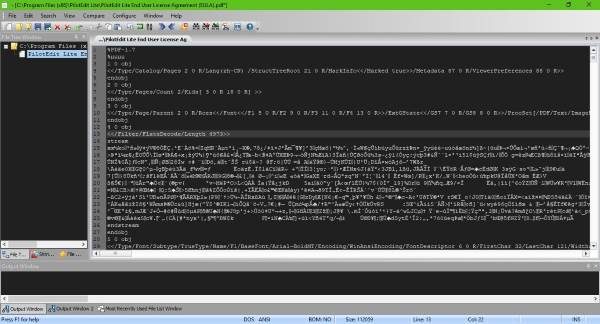
Muokkaa suuria tiedostoja PilotEditillä
Kun olet päässyt ensisijaiseen käyttöliittymään, näet useita vaihtoehtoja yläreunassa. Ensimmäinen on Tiedosto(File) , johon sinun on mentävä, jos haluat avata asiakirjan, tai voit tehdä sen napsauttamalla jotakin korostetuista kansioista.
Etsi vain haluamasi asiakirja, avaa se ja voit muokata sitä. Käyttäjät voivat käyttää tätä työkalua useiden asiakirjojen avaamiseen samanaikaisesti, ja ne voivat olla käytettävissä tiedostopuussa tai välilehdissä.
Tiedostopuu(File Tree window) -ikkunan alareunassa on myös merkkijono(String window) -ikkuna . Lisäksi sieltä löydät Kirjanmerkki-ikkunan(Bookmark window) , paikan, johon kaikki suosikkiasiakirjasi on tallennettu.
Meidän tulee huomauttaa, että String - ikkunassa on kyse nopean pääsyn tarjoamisesta erilaisiin koodin esiasetuksiin
Mitä tulee muokkaamiseen, se on melko yksinkertaista. Valitse vain(Simply) , mihin riviin haluat tehdä muutoksia, muokkaa sitä ja napsauta sitten File > Save tai napsauta Tallenna(Save) - painiketta toiminnan nopeuttamiseksi.

FTP-tuki(FTP support)
Mielenkiintoista kyllä, PilotEditin(PilotEdit) mukana tulee perus- FTP - asiakas. Napsauta(Click) yläreunassa Määritä(Configure) ja valitse FTP-tili(FTP Account) . Uusi ikkuna avautuu, ja tässä sinun on tiedettävä etä- FTP - tilisi käyttäjätunnus ja salasana.
FTP - asiakasohjelma on tärkeä tässä, koska se auttaa käsittelemään suuria tiedostoja. Ohjelmisto pystyy käsittelemään yli 10 Gt:n kokoisia kohteita, kun taas FTP - vaihtoehto tukee jopa 4 Gt:n tiedostojen lataamista.

Asetukset-alue(The Options area)
Jotta voit tehdä tiettyjä muutoksia ohjelmistoon, sinun on mentävä Asetukset(Settings) - alueelle. Siirry(Travel) kohtaan Määritä > Asetukset(Options) ja tutustu kahdeksaan käytettävissä olevaan välilehteen.
Pidämme siitä, että käyttäjät voivat luoda varmuuskopioita ja tehdä muutoksia HEX-tilan(HEX Mode) toimintaan.
Kaiken kaikkiaan PilotEdit Lite on melko tehokas, ja on asioita, joista emme ole puhuneet, koska tekemistä on niin paljon. On selvää, että tämä ohjelma on suunniteltu kehittäjille pikemminkin kuin tavallisille tietokoneen käyttäjille, joten jos et leiki ohjelmointitiedostoilla, tämä ei ole sinua varten.
Voit ladata ohjelmiston täältä virallisen verkkosivuston(official website) kautta . Ilmaisella Lite -versiolla voit muokata suuria, jopa 10 Gt:n tiedostoja.
Related posts
RandPass Lite on ilmainen joukkosatunnaisten salasanageneraattori Windows 10:lle
RescueTime Lite on ilmainen ajanseuranta- ja tuottavuusohjelmisto
Registrar Registry Manager Lite: Tehokas Registry Manager Freeware
Sandra Lite: PC-diagnostiikka-, vertailu- ja analyysityökalu
Jaa tiedostoja kenen tahansa kanssa Send Anywhere for Windows PC:n avulla
5 suosituinta ilmaista ohjelmistoa Microsoftilta
Alt-Tab Terminator parantaa Windowsin oletusarvoista ALT-Tab-toimintoa
TrIDNet: Tunnista tuntematon tiedostotyyppi ilman tunnisteita Windowsissa
Ilmainen ohjelmisto tyhjien kansioiden poistamiseen Windows 11/10:ssä
Luo verkkoystävällisiä kuvia Bzzt:llä! Kuvaeditori Windows PC:lle
Long Path Fixer Tool korjaa Path Too Long -virheet Windows 10:ssä
Muunna EPUB MOBI:ksi - Ilmaiset muunnostyökalut Windows 10:lle
HardLink Shell -laajennus: Luo kovalinkkejä, symbolisia linkkejä, liitoksia
Avaa uudelleen äskettäin suljetut kansiot, tiedostot, ohjelmat, ikkunat
OpenCPN pyrkii tarjoamaan laadukasta navigointia avomerillä
GIGABYTE LAN Optimizer tarjoaa älykkään verkonhallinnan
Paras ilmainen aikatauluohjelmisto Windows 11/10:lle
Muuta tiedoston luontipäivämäärän aikaleima käyttämällä NewFileTimea
Chameleon-ohjelmisto vaihtaa taustakuvaa sääolosuhteiden mukaan
Auslogics Windows Slimmer: Poistaa ei-toivotut tiedostot ja pienentää käyttöjärjestelmän kokoa
